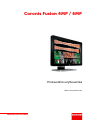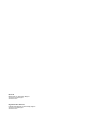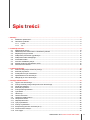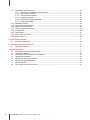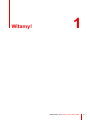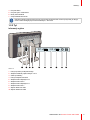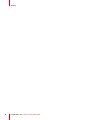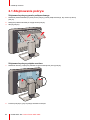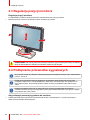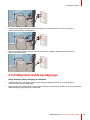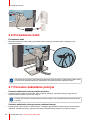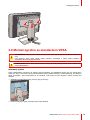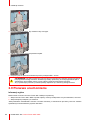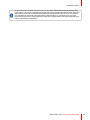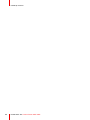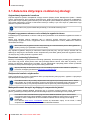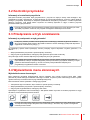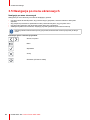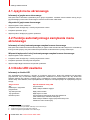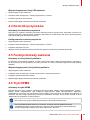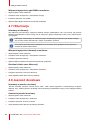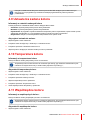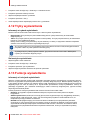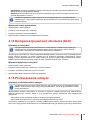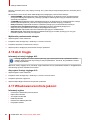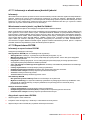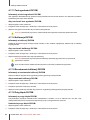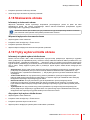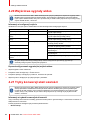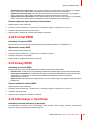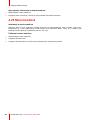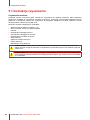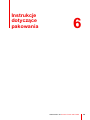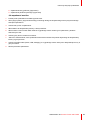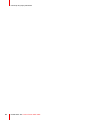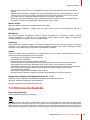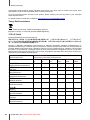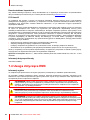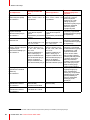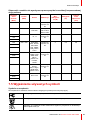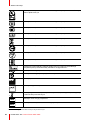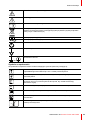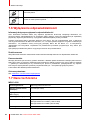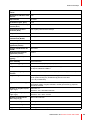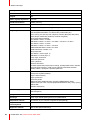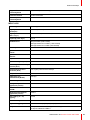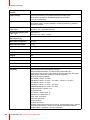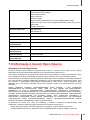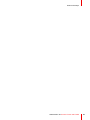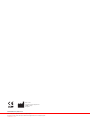ENABLING BRIGHT OUTCOMES
MDCC-4330, MDCC-6430
Przewodnik użytkownika
Coronis Fusion 4MP / 6MP

Registered office: Barco NV
President Kennedypark 35, 8500 Kortrijk, Belgium
www.barco.com/en/support
www.barco.com
Barco NV
Beneluxpark 21, 8500 Kortrijk, Belgium
www.barco.com/en/support
www.barco.com

1 Witamy! ....................................................................................................................................................................................................................5
1.1 Zawartość opakowania.....................................................................................................................................................................6
1.2 Omówienie produktu..........................................................................................................................................................................6
1.2.1 Przód........................................................................................................................................................................................6
1.2.2 Tył ..............................................................................................................................................................................................7
2 Instalacja monitora ..........................................................................................................................................................................................9
2.1 Zdejmowanie pokryw......................................................................................................................................................................10
2.2 Odblokowywanie mechanizmu ustawiania wysokości ................................................................................................ 11
2.3 Regulacja pozycji monitora .........................................................................................................................................................12
2.4 Podłączanie przewodów sygnałowych.................................................................................................................................12
2.5 Podłączanie kabla zasilającego................................................................................................................................................13
2.6 Prowadzenie kabli ............................................................................................................................................................................14
2.7 Ponowne zakładanie pokryw......................................................................................................................................................14
2.8 Montaż zgodnie ze standardem VESA.................................................................................................................................15
2.9 Pierwsze uruchomienie.................................................................................................................................................................16
3 Codzienna obsługa.......................................................................................................................................................................................19
3.1 Zalecenia dotyczące codziennej obsługi.............................................................................................................................20
3.2 Kontrolki przycisków........................................................................................................................................................................21
3.3 Przełączanie w tryb oczekiwania .............................................................................................................................................21
3.4 Wyświetlanie menu ekranowych..............................................................................................................................................21
3.5 Nawigacja po menu ekranowych .............................................................................................................................................22
4 Obsługa zaawansowana ...........................................................................................................................................................................23
4.1 Język menu ekranowego..............................................................................................................................................................24
4.2 Funkcja automatycznego zamykania menu ekranowego..........................................................................................24
4.3 Dioda LED zasilania........................................................................................................................................................................24
4.4 Kontrolki przycisków........................................................................................................................................................................25
4.5 Funkcja blokady zasilania............................................................................................................................................................25
4.6 Tryb DPMS ...........................................................................................................................................................................................25
4.7 Hibernacja.............................................................................................................................................................................................26
4.8 Jasność docelowa............................................................................................................................................................................26
4.9 Ustawienia zadane koloru............................................................................................................................................................27
4.10 Temperatura koloru..........................................................................................................................................................................27
4.11 Współrzędne koloru.........................................................................................................................................................................27
4.12 Tryby wyświetlania...........................................................................................................................................................................28
4.13 Funkcje wyświetlania......................................................................................................................................................................28
4.14 Kompensacja jasności otoczenia (ALC) ..............................................................................................................................29
4.15 Pomieszczenia odczytu.................................................................................................................................................................29
4.16 ALC Ciągłe............................................................................................................................................................................................30
K5902108PL /06 Coronis Fusion 4MP / 6MP
3
Spis treści

K5902108PL /06 Coronis Fusion 4MP / 6MP4
4.17 Wbudowana kontrola jakości .....................................................................................................................................................30
4.17.1 Informacje o wbudowanej kontroli jakości .......................................................................................................31
4.17.2 Raport stanu DICOM ...................................................................................................................................................31
4.17.3 Test zgodności DICOM...............................................................................................................................................32
4.17.4 Kalibracja DICOM..........................................................................................................................................................32
4.17.5 Resetowanie kalibracji DICOM ..............................................................................................................................32
4.17.6 Próg błędu DICOM........................................................................................................................................................32
4.18 Skalowanie obrazu...........................................................................................................................................................................33
4.19 Tryby wyboru źródła obrazu........................................................................................................................................................33
4.20 Wejściowe sygnały wideo ............................................................................................................................................................34
4.21 Tryby konwersji skali szarości ...................................................................................................................................................34
4.22 Format EDID........................................................................................................................................................................................35
4.23 Czasy EDID..........................................................................................................................................................................................35
4.24 Informacje o monitorze ..................................................................................................................................................................35
4.25 Stan monitora......................................................................................................................................................................................36
5 Czyszczenie monitora.................................................................................................................................................................................37
5.1 Instrukcje czyszczenia ...................................................................................................................................................................38
6 Instrukcje dotyczące pakowania.........................................................................................................................................................39
6.1 Pakowanie monitora........................................................................................................................................................................40
7 Ważne informacje ..........................................................................................................................................................................................43
7.1 Informacje dotyczące bezpieczeństwa.................................................................................................................................44
7.2 Ochrona środowiska .......................................................................................................................................................................45
7.3 Informacje na temat zgodności z przepisami....................................................................................................................47
7.4 Uwaga dotycząca EMC.................................................................................................................................................................48
7.5 Wyjaśnienie używanych symboli..............................................................................................................................................51
7.6 Wyłączenie odpowiedzialności .................................................................................................................................................54
7.7 Dane techniczne................................................................................................................................................................................54
7.8 Informacje o licencji Open Source...........................................................................................................................................59

K5902108PL /06 Coronis Fusion 4MP / 6MP6
1.1 Zawartość opakowania
Informacje ogólne
Monitor Coronis Fusion 4MP / 6MP dostarczany jest z następującymi elementami:
• niniejsza instrukcja obsługi monitora Coronis Fusion 4MP / 6MP
• podręcznik szybkiej instalacji
• płyta z dokumentacją
• płyta systemu
• przewody wideo
• kabel USB
• zestaw kabli zasilania sieciowego
• zasilacz zewnętrzny
Jeśli zamówiono również kontroler monitora Barco, znajduje się on w opakowaniu wraz z akcesoriami. Na
płycie CD z dokumentacją znajduje się dedykowana instrukcja obsługi.
Zachować oryginalne opakowanie. Zostało ono zaprojektowane specjalnie dla tego monitora i
stanowi idealne zabezpieczenie na czas transportu i przechowywania.
1.2 Omówienie produktu
1.2.1 Przód
Informacje ogólne
1
7
2 3 5 64
Obraz 1-1
1. Złącze nadawcze USB
2. Przycisk W lewo
3. Przycisk W prawo
Witamy!

K5902108PL /06 Coronis Fusion 4MP / 6MP 7
4. Przycisk Menu
5. Przycisk trybu oczekiwania
6. Diody LED zasilania
7. Czujnik światła otoczenia
Nad przyciskami umieszczone są ikony przycisków, dostosowane do funkcji używanej w danym
menu. Patrz “Nawigacja po menu ekranowych”, strona 22.
1.2.2 Tył
Informacje ogólne
2 65 71 3 4 8 9 10
Obraz 1-2
1. Pokrywa panelu podłączeniowego
2. Wejście zasilania prądem stałym +24 V
3. Osłona podstawy
4. Pokrywa stojaka monitora
5. Wejście wideo DisplayPort 2
6. Wejście wideo DVI 2
7. Wejście wideo DisplayPort 1
8. Wejście wideo DVI 1
9. Złącze odbiorcze USB
10.Złącza nadawcze USB
Witamy!

9
Przed zainstalowaniem Coronis Fusion 4MP / 6MP i podłączeniem wszelkich niezbędnych kabli
należy upewnić się, że kontroler monitora został fizycznie zainstalowany w komputerze. W
przypadku korzystania z kontrolera monitora Barco należy zapoznać się z instrukcją obsługi, która
została z nim dostarczona, aby wykonać te czynności.
Listę kompatybilnych kontrolerów monitora można znaleźć w najnowszej wersji tabeli zgodności
dostępnej na stronie my.barco.com [MyBarco > My Support (Moje wsparcie) > Healthcare (Służba
zdrowia) > Compatibility Matrices (Tabele zgodności) > Barco Systems Compatibility Matrices
(Tabele zgodności Barco Systems)].
K5902108PL /06 Coronis Fusion 4MP / 6MP
Instalacja monitora 2

K5902108PL /06 Coronis Fusion 4MP / 6MP10
2.1 Zdejmowanie pokryw
Zdejmowanie pokrywy panelu podłączeniowego
1. Delikatnie podważ zatrzaski po jednej stronie pokrywy panelu podłączeniowego, aby zwolnić tę stronę
pokrywy.
2. Następnie podważ zatrzaski po drugiej stronie pokrywy.
3. Zdejmij pokrywę.
Zdejmowanie pokrywy stojaka monitora
1. Delikatnie naciśnij i przytrzymaj zatrzaski na górze wewnętrznej strony pokrywy.
2. Przesuń pokrywę w górę, trzymając zatrzaski naciśnięte.
Instalacja monitora

K5902108PL /06 Coronis Fusion 4MP / 6MP 11
2.2 Odblokowywanie mechanizmu ustawiania
wysokości
Informacje
System regulacji wysokości w stojaku monitora jest fabrycznie blokowany za pomocą czerwonego zaczepu,
aby zapobiec uszkodzeniom podczas transportu. Przed wyregulowaniem wysokości monitora należy najpierw
zdjąć ten zaczep.
Aby usunąć zaczep:
1. Odwróć monitor tyłem do siebie.
2. Przytrzymując panel monitora na dole, wyciągnij czerwony zaczep ze stojaka monitora.
Aby zachować zaczep w celu użycia go do transportu w przyszłości, należy włożyć krótki, czerwony
koniec zaczepu z powrotem w stojak monitora.
Instalacja monitora

K5902108PL /06 Coronis Fusion 4MP / 6MP12
2.3 Regulacja pozycji monitora
Regulacja pozycji monitora
Po odblokowaniu systemu regulacji wysokości można dostosować pozycję monitora.
1. Można przechylać, obracać i opuszczać monitor stosownie do potrzeb.
PRZESTROGA: Nie należy próbować przechylać monitora, gdy jest od przymocowany do stojaka.
Może to doprowadzić do poważnych uszkodzeń monitora i jego stojaka.
2.4 Podłączanie przewodów sygnałowych
Aby uzyskać dostęp do podłączeń, zdejmij pokrywę panelu podłączeniowego. Patrz “Zdejmowanie
pokryw”, strona 10.
Każda strona monitora może mieć podłączony inne wejście wideo (jedna strona może mieć
podłączone wejście DVI, a druga DisplayPort). Obie strony monitora mogą mieć podłączone to
samo wejście wideo, ale po danej stronie monitora może być wyświetlane tylko jedno wejście
wideo.
Podłącz wszystkie monitory do ich stacji roboczych za pomocą kabla USB, aby zapewnić
niezakłóconą komunikację oraz optymalne wykorzystanie MediCal QAWeb i intuicyjnych narzędzi
do przepływu pracy firmy Barco.
Aby podłączyć przewody sygnałowe do monitora:
1. Podłącz pierwszą głowicę kontrolera monitora do złącza DVI 1 lub DisplayPort 1 za pomocą jednego z
dostarczonych kabli DVI lub DisplayPort.
Instalacja monitora

K5902108PL /06 Coronis Fusion 4MP / 6MP 13
2. Podłącz drugą głowicę kontrolera monitora do złącza DVI 2 lub DisplayPort 2 za pomocą jednego z
dostarczonych kabli DVI lub DisplayPort.
3. Za pomocą dostarczonego przewodu USB 2.0 połącz złącze nadawcze USB komputera ze złączem
odbiorczym USB monitora.
2.5 Podłączanie kabla zasilającego
Aby podłączyć kabel zasilający do monitora:
1. Podłącz dostarczony zewnętrzny zasilacz prądu stałego do wejścia zasilania +24 V prądu stałego w
monitorze Coronis Fusion 4MP / 6MP.
2. Podłącz drugi koniec zewnętrznego zasilacza prądu stałego do uziemionego gniazdka za pomocą właściwego
kabla zasilającego dołączonego do opakowania.
Instalacja monitora

K5902108PL /06 Coronis Fusion 4MP / 6MP14
2.6 Prowadzenie kabli
Prowadzenie kabli
1. Wszystkie podłączone kable należy poprowadzić przez kanał do prowadzenia kabli, znajdujący się w
podstawie monitora.
Dla zapewnienia lepszego niwelowania obciążeń kabli oraz lepszego ich ekranowania, kable należy
przymocować opaskami kablowymi znajdującymi się wewnątrz panelu podłączeniowego.
2.7 Ponowne zakładanie pokryw
Ponowne zakładanie pokrywy stojaka monitora
1. Przesuń pokrywę stojaka monitora w dół. Słychać będzie „kliknięcie” zatrzasków pokrywy, gdy pokrywa
stojaka monitora znajdzie się na swoim miejscu.
Podczas ponownego mocowania pokrywy należy uważać, aby wszystkie kable pozostały w kanale
na kable.
Ponowne zakładanie pokrywy panelu podłączeniowego
1. Przesuń górną część pokrywy na swoje miejsce, a następnie popchnij dolną część pokrywy. Słychać będzie
„kliknięcie” zatrzasków pokrywy, gdy pokrywa panelu podłączeniowego znajdzie się na swoim miejscu.
Instalacja monitora

K5902108PL /06 Coronis Fusion 4MP / 6MP 15
2.8 Montaż zgodnie ze standardem VESA
OSTRZEŻENIE: Użyj ramienia zatwierdzonego przez VESA (zgodnego ze standardem VESA 100
mm).
Użyj ramienia, które może unieść ciężar monitora. Informacje o masie można znaleźć w
specyfikacji technicznej tego monitora.
PRZESTROGA: Panel należy zamontować w pozycji poziomej. Pozycja pionowa jest możliwa, ale
nie jest obsługiwana.
Informacje ogólne
Panel, standardowo mocowany na stojaku, jest kompatybilny ze standardem VESA 100 mm. Dzięki temu
może być użyty z ramieniem, które jest zatwierdzone przez VESA. Niniejszy rozdział pokazuje, jak odłączyć
panel od stojaka i jak przymocować go do ramienia. Jeśli ramię nie jest używane, można pominąć ten
rozdział.
1. Delikatnie pociągnij obie strony pokrywy, aby ją otworzyć.
2. Przesuń pokrywę w górę, trzymając dolną część otwartą.
Instalacja monitora

K5902108PL /06 Coronis Fusion 4MP / 6MP16
3. Podnieś plastikową ramkę, aby odsłonić śruby mocujące.
4. Odkręć cztery śruby mocujące panel do stojaka.
5. Przymocuj mocno panel do ramienia za pomocą 4 wkrętów M4 x 10 mm.
OSTRZEŻENIE: Nie wolno przesuwać monitora przymocowanego do ramienia poprzez pociąganie
lub popychanie samego monitora. Zamiast tego należy upewnić się, że ramię wyposażone jest w
zatwierdzony przez VESA uchwyt i to jego należy używać do przesuwania monitora.
Aby uzyskać więcej informacji i instrukcji należy zapoznać się z instrukcją obsługi ramienia.
2.9 Pierwsze uruchomienie
Informacje ogólne
Możesz teraz uruchomić Coronis Fusion 4MP / 6MP po raz pierwszy.
1. Włącz Coronis Fusion 4MP / 6MP w sposób opisany w sekcji “Przełączanie w tryb oczekiwania”, strona 21.
2. Włącz komputer podłączony do monitora.
Jeżeli prawidłowo zainstalowano monitor i kontroler monitora, po zakończeniu procedury rozruchu zostanie
wyświetlony komunikat startowy systemu Windows.
Instalacja monitora

K5902108PL /06 Coronis Fusion 4MP / 6MP 17
Po pierwszym uruchomieniu monitor Coronis Fusion 4MP / 6MP będzie działał w podstawowym
trybie wideo, z domyślną częstotliwością odświeżania. W przypadku korzystania z karty graficznej
Barco należy zapoznać się z dedykowaną instrukcją obsługi dostarczoną na płycie CD systemu,
aby zainstalować sterowniki, oprogramowanie i dokumentację. Po wykonaniu tych czynności
monitor automatycznie wykryje podłączone wejściowe sygnały wideo i zastosuje odpowiedni tryb
wideo i częstotliwość odświeżania.
Instalacja monitora

K5902108PL /06 Coronis Fusion 4MP / 6MP20
3.1 Zalecenia dotyczące codziennej obsługi
Optymalizacja żywotności monitora
Poprzez włączenie systemu zarządzania energią monitora (Display Power Management System – DPMS)
można zoptymalizować jego żywotność diagnostyczną, dzięki automatycznemu wyłączaniu podświetlenia,
gdy monitor nie jest używany przez określony czas. Domyślnie system DPMS jest włączony na monitorze, ale
musi zostać aktywowany również na stanowisku roboczym. Należy w tym celu wejść do „Właściwości opcji
zasilania” na panelu sterowania.
Barco zaleca, aby system DPMS aktywował się po 20 minutach bezczynności.
Używanie wygaszacza ekranu w celu uniknięcia wypalenia obrazu
Przedłużające się wyświetlanie na ekranie LCD tej samej zawartości może skutkować wypaleniem obrazu na
ekranie.
Można tego zjawiska uniknąć całkowicie albo w znaczący sposób ograniczyć jego oddziaływanie,
wykorzystując wygaszacz ekranu. Wygaszacz ekranu można aktywować w oknie „Właściwości monitora”
stanowiska roboczego.
Barco zaleca, aby wygaszacz ekranu aktywował się po 5 minutach bezczynności. Na wygaszaczu
ekranu powinny być wyświetlane ruchome obiekty.
Aby zapobiec wypalaniu statycznych elementów obrazu podczas pracy nad tym samym obrazem lub nad
aplikacją ze statycznymi elementami obrazu nieprzerwanie przez kilka godzin (wówczas wygaszacz ekranu
nie aktywuje się), należy zmieniać regularnie obraz.
Rozumienie technologii pikselowej
Monitory LCD działają z wykorzystaniem technologii pikselowej. W tolerancjach produkcyjnych wyświetlaczy
LCD mieści się pewna liczba pikseli, które albo pozostają zawsze ciemne, albo stale się świecą, co nie
wpływa na parametry diagnostyczne produktu. W celu zapewnienia najwyższej jakości swoich produktów
firma Barco stosuje bardzo restrykcyjne kryteria selekcji paneli LCD.
Więcej informacji na temat technologii LCD oraz wadliwych pikseli można znaleźć w specjalnej
broszurze, dostępnej pod adresem www.barco.com/healthcare.
Zwiększenie komfortu użytkownika
Każdy wielogłowicowy system wyświetlacza Barco jest dopasowany kolorystycznie, zgodnie z najwyższymi
specyfikacjami stosowanymi na rynku.
Firma Barco zaleca, aby monitory dopasowane kolorystycznie pracowały zawsze razem. Ważne
jest ponadto, aby używać wszystkich monitorów w konfiguracji wielogłowicowej z takimi samymi
ustawieniami, tak by utrzymać dopasowanie kolorów przez cały okres eksploatacji systemu.
Maksymalizowanie korzyści wynikających z zapewnienia jakości
W ramach systemu MediCal QAWeb oferowane jest na wysokim poziomie wsparcie online zapewnienia
jakości, gwarantujące maksymalne bezpieczeństwo diagnostyczne i minimalizujące czas przestojów.
Firma Barco zaleca zainstalowanie oprogramowania MediCal QAWeb Agent i zastosowanie
przynajmniej domyślnej polityki QAWeb. Polityka zawiera kalibrację wykonywaną w regularnych
odstępach czasu. Podłączenie do serwera MediCal QAWeb Server oferuje jeszcze więcej
możliwości.
Pod adresem www. barco. com/QAWeb można się dowiedzieć więcej na ten temat, a także
zarejestrować do bezpłatnego poziomu MediCal QAWeb Essential.
Codzienna obsługa
Strona się ładuje...
Strona się ładuje...
Strona się ładuje...
Strona się ładuje...
Strona się ładuje...
Strona się ładuje...
Strona się ładuje...
Strona się ładuje...
Strona się ładuje...
Strona się ładuje...
Strona się ładuje...
Strona się ładuje...
Strona się ładuje...
Strona się ładuje...
Strona się ładuje...
Strona się ładuje...
Strona się ładuje...
Strona się ładuje...
Strona się ładuje...
Strona się ładuje...
Strona się ładuje...
Strona się ładuje...
Strona się ładuje...
Strona się ładuje...
Strona się ładuje...
Strona się ładuje...
Strona się ładuje...
Strona się ładuje...
Strona się ładuje...
Strona się ładuje...
Strona się ładuje...
Strona się ładuje...
Strona się ładuje...
Strona się ładuje...
Strona się ładuje...
Strona się ładuje...
Strona się ładuje...
Strona się ładuje...
Strona się ładuje...
Strona się ładuje...
Strona się ładuje...
Strona się ładuje...
-
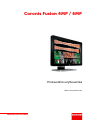 1
1
-
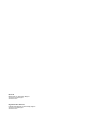 2
2
-
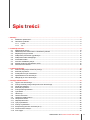 3
3
-
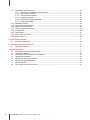 4
4
-
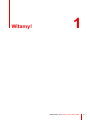 5
5
-
 6
6
-
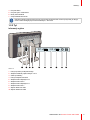 7
7
-
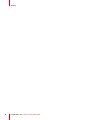 8
8
-
 9
9
-
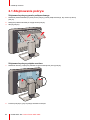 10
10
-
 11
11
-
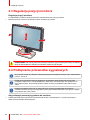 12
12
-
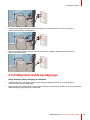 13
13
-
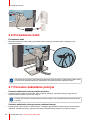 14
14
-
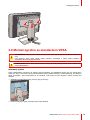 15
15
-
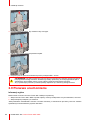 16
16
-
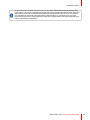 17
17
-
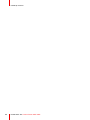 18
18
-
 19
19
-
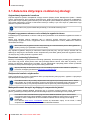 20
20
-
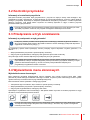 21
21
-
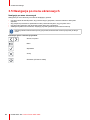 22
22
-
 23
23
-
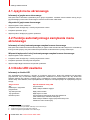 24
24
-
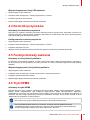 25
25
-
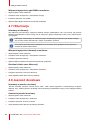 26
26
-
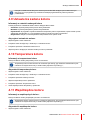 27
27
-
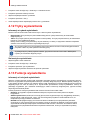 28
28
-
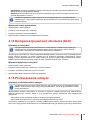 29
29
-
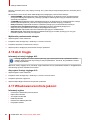 30
30
-
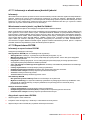 31
31
-
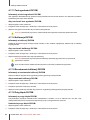 32
32
-
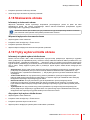 33
33
-
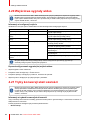 34
34
-
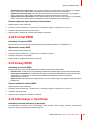 35
35
-
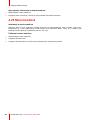 36
36
-
 37
37
-
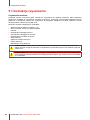 38
38
-
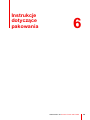 39
39
-
 40
40
-
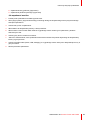 41
41
-
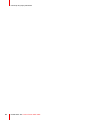 42
42
-
 43
43
-
 44
44
-
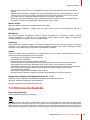 45
45
-
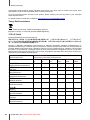 46
46
-
 47
47
-
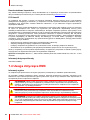 48
48
-
 49
49
-
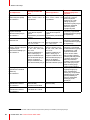 50
50
-
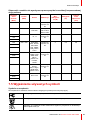 51
51
-
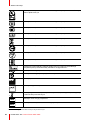 52
52
-
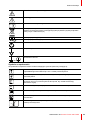 53
53
-
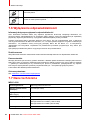 54
54
-
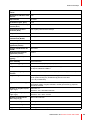 55
55
-
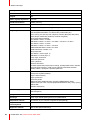 56
56
-
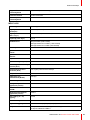 57
57
-
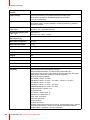 58
58
-
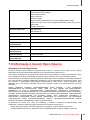 59
59
-
 60
60
-
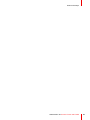 61
61
-
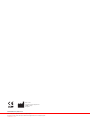 62
62
Barco Coronis Fusion 6MP MDCC-6430 instrukcja
- Typ
- instrukcja
- Niniejsza instrukcja jest również odpowiednia dla
Powiązane artykuły
-
Barco Coronis Fusion 6MP MDCC-6330 instrukcja
-
Barco Coronis Fusion 4MP MDCC-4430 instrukcja
-
Barco Nio Color 2MP LED (MDNC-2221) instrukcja
-
Barco Nio Color 3MP (MDNC-3421) instrukcja
-
Barco Nio Color 3MP LED MDNC-3321 instrukcja
-
Barco Coronis 5MP LED (MDCG-5221) instrukcja
-
Barco Coronis Fusion 6MP (MDCC-6530) instrukcja
-
Barco Coronis 5MP LED MDCG-5221 instrukcja
-
Barco Nio Color 3MP Dental instrukcja
-
Barco MDPC-8127 instrukcja